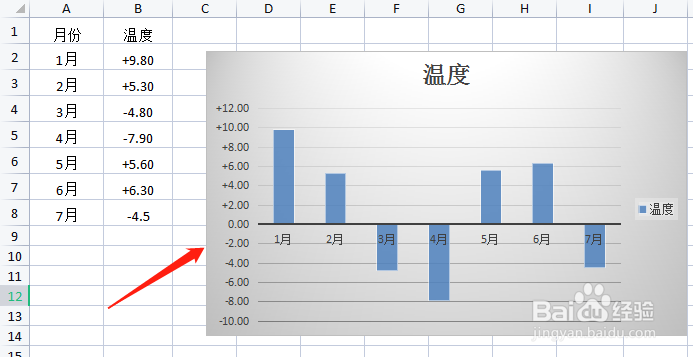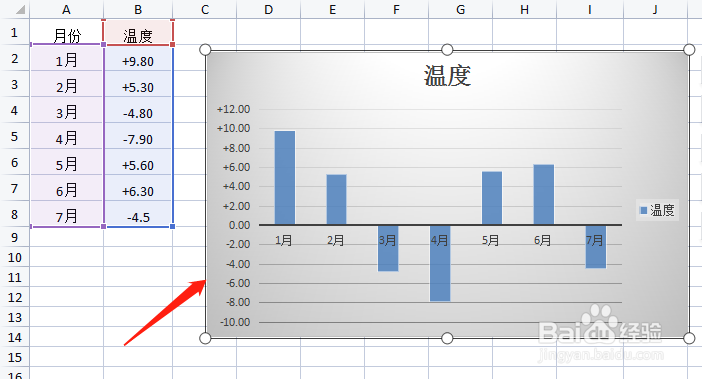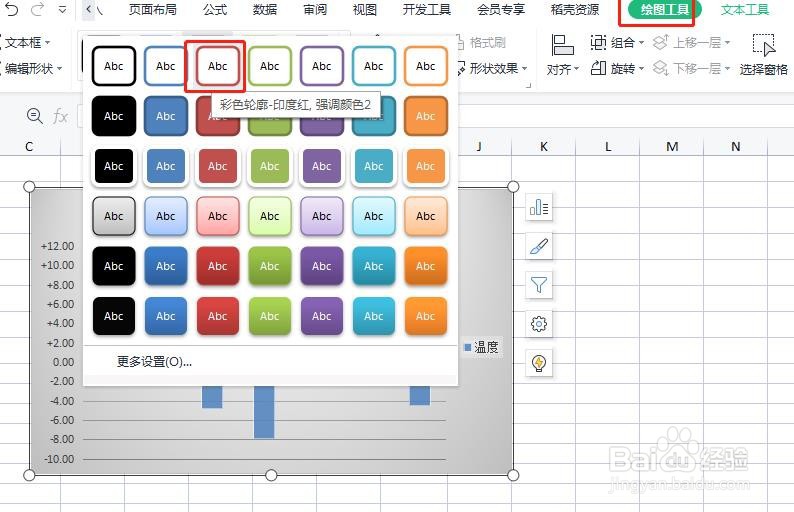Excel中怎样为图表添加彩色轮廓
1、打开需要操作的Excel图表,如图所示。
2、选中要添加彩色轮廓的图表区域。
3、选中图表后,单击绘图工具选项卡。
4、在打开的绘图工具卡下,选择轮廓样式,下拉菜单中选择一种彩色轮廓,这里我们选择印度红彩色轮廓。
5、返回图表,可以看到图表添加的彩色轮廓,如下图所示。
声明:本网站引用、摘录或转载内容仅供网站访问者交流或参考,不代表本站立场,如存在版权或非法内容,请联系站长删除,联系邮箱:site.kefu@qq.com。
阅读量:89
阅读量:67
阅读量:50
阅读量:32
阅读量:47